Google Photos: วิธีลบหรือแก้ไขตำแหน่งของคุณ

ต้องการทำให้คนอื่นคิดว่าคุณไปปารีส? ดูว่าคุณสามารถเปลี่ยนตำแหน่งในรูปภาพและวิดีโอบน Google Photos ได้อย่างไร

เมื่อ Google ประกาศว่าGoogle Photos จะไม่ให้บริการฟรีตั้งแต่เดือนมิถุนายนปีนี้ หลายคนตกใจ คุณอาจคิดว่ามันจะฟรีอีกหลายปีข้างหน้า แต่จะสิ้นสุดทันทีที่มิถุนายนมาถึง รูปภาพและวิดีโอทั้งหมดที่คุณอัปโหลดก่อนเดือนมิถุนายนจะไม่นับรวมในขีดจำกัด อย่างไรก็ตาม หากคุณมีเนื้อหาทั้งหมดที่นั่น คุณอาจไม่มีทางเลือกอื่นนอกจากต้องเลือกแผนงานที่ Google Photos นำเสนอ
หากคุณปฏิเสธที่จะจ่ายเงินและต้องการลงโทษ Google ด้วยการย้ายวิดีโอและรูปภาพไปที่อื่น คุณจะต้องดาวน์โหลดเนื้อหาของคุณ ในคู่มือนี้ คุณจะเห็นว่ามันง่ายเพียงใดในการรวบรวมรูปภาพและวิดีโอและเลือกใช้ทางเลือกอื่น
ในการดาวน์โหลดเนื้อหาทั้งหมดของ Google รูปภาพของคุณคุณกำลังจะต้องไปที่Google Takeout คุณจะต้องลงชื่อเข้าใช้บัญชี Google ของคุณ และเมื่อคุณเข้ามาแล้ว ให้มองหาตัวเลือกที่ระบุว่ายกเลิกการเลือกทั้งหมดแล้วคลิก ควรอยู่ใกล้ด้านบน
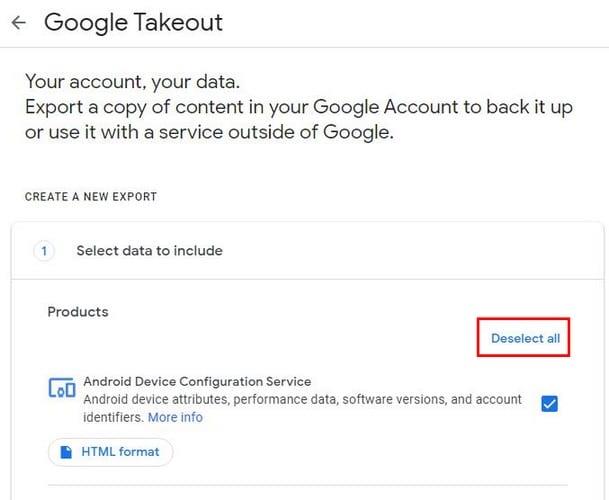
เมื่อลบรายการที่เลือกทั้งหมดแล้ว ให้เลื่อนลงและมองหาตัวเลือก Google Photos และทำเครื่องหมายที่ช่องด้านขวาเพื่อเลือก หากคุณคลิกที่ตัวเลือกหลายรูปแบบ คุณจะเห็นรูปแบบที่เนื้อหาของคุณจะถูกดาวน์โหลด ตัวเลือกรวมอัลบั้มรูปภาพทั้งหมดจะมีตัวเลือกให้คุณเลือกสิ่งที่คุณต้องการดาวน์โหลด
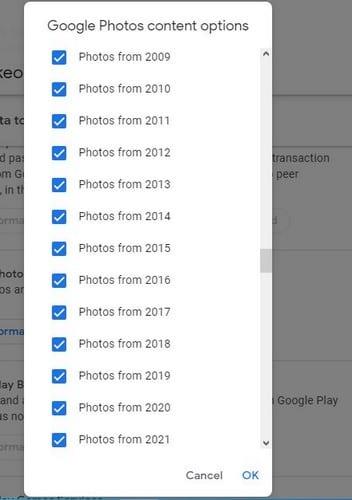
ช่องทั้งหมดจะถูกเลือกเมื่อคุณเข้าถึงตัวเลือกนี้ ดังนั้นเนื้อหาทั้งหมดของคุณจึงถูกดาวน์โหลด หากคุณเห็นปีหรือโฟลเดอร์ที่คุณไม่ต้องการรวมไว้ในการดาวน์โหลด ตรวจสอบให้แน่ใจว่าได้ยกเลิกการเลือกช่องทางด้านขวาของตัวเลือก เมื่อเลือกตัวเลือกที่ถูกต้องทั้งหมดแล้ว ให้คลิกที่ตัวเลือก ตกลง ที่ด้านล่างขวาเพื่อดำเนินการต่อ จากนั้นเลื่อนลงมาจนสุดแล้วคลิกที่ปุ่มสีน้ำเงินขั้นตอนถัดไป
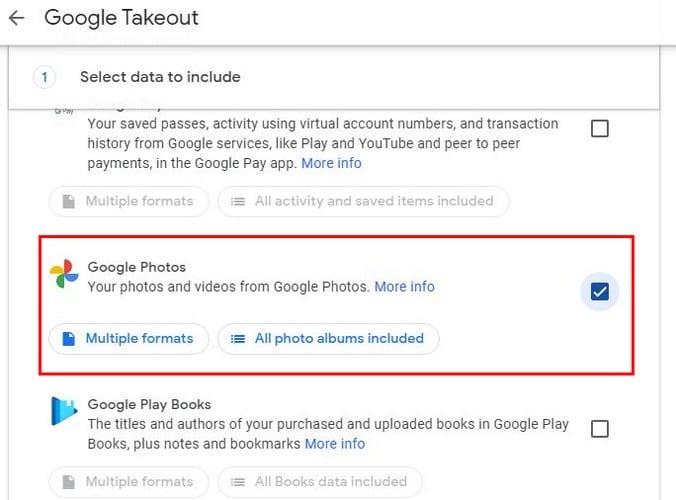
ในขั้นตอนต่อไป คุณจะต้องตัดสินใจบางอย่าง ตัวอย่างเช่น คุณจะต้องเลือกวิธีที่คุณต้องการส่งเนื้อหาของคุณ คุณสามารถเลือกจาก:
นอกจากนี้ยังมีตัวเลือกสำหรับความถี่ที่คุณต้องการดาวน์โหลดเนื้อหาใน Google Photos คุณสามารถเลือกจาก:
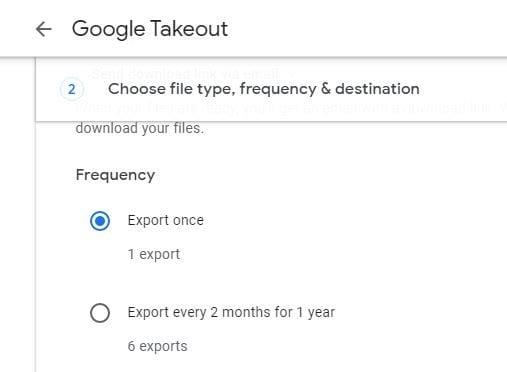
การตัดสินใจสองครั้งสุดท้ายเกี่ยวข้องกับขนาดและประเภทไฟล์ คุณสามารถเลือกจาก:
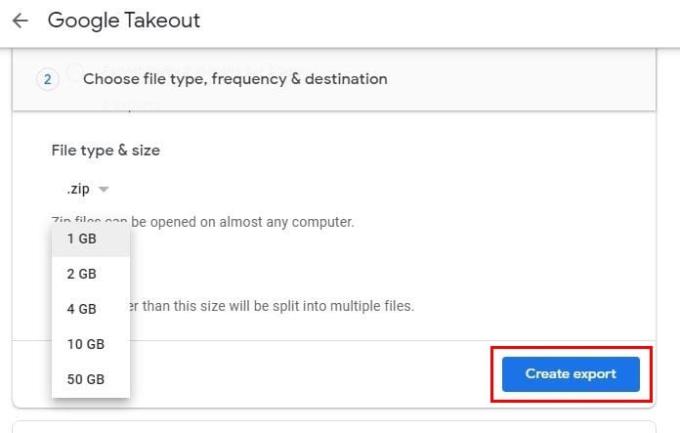
เมื่อคุณคลิกที่ปุ่มสร้างการส่งออก คุณจะเห็นข้อความจาก Google แจ้งว่ากระบวนการนี้จะใช้เวลาค่อนข้างนาน เวลาในการดำเนินการอาจเปลี่ยนจากไม่กี่ชั่วโมงเป็นสองสามวัน ไม่ต้องกังวล คุณไม่จำเป็นต้องนั่งรอนานขนาดนั้น เนื่องจาก Google จะแจ้งให้คุณทราบเมื่อการส่งออกของคุณเสร็จสิ้น
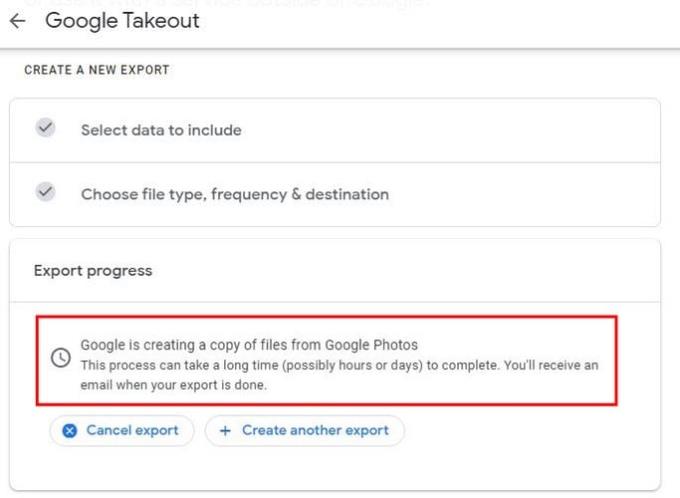
หากคุณเปลี่ยนใจ คุณสามารถคลิกที่ปุ่มยกเลิกการส่งออก หากคุณต้องการสร้างการส่งออกอื่น ก็มีตัวเลือกสำหรับสิ่งนั้นเช่นกัน เมื่อเวลาที่จำเป็นผ่านไป Google จะส่งอีเมลถึงคุณที่ชื่อ ข้อมูล Google ของคุณพร้อมให้ดาวน์โหลดพร้อมปุ่มดาวน์โหลดไฟล์สีน้ำเงิน คุณจะต้องคลิกเพื่อไปยังหน้าที่คุณสามารถดาวน์โหลดเนื้อหาของคุณได้ ในหน้าถัดไป ไฟล์ของคุณควรเริ่มดาวน์โหลดโดยอัตโนมัติ หากไม่เป็นเช่นนั้น คุณจะเห็นปุ่มดาวน์โหลดที่ด้านข้างเพื่อเริ่มดำเนินการด้วยตนเอง
หากคุณต้องการให้แน่ใจว่าไฟล์ที่คุณเพิ่งดาวน์โหลดนั้นเป็นเนื้อหาใน Google Photos ของคุณจริงๆ คุณสามารถเปิดไฟล์จากเว็บแอปที่กำหนดเองหรือคลิกที่โฟลเดอร์ Google Photos เพื่อดูทีละไฟล์ จากนี้ไป จะเป็นหน้าที่ของคุณที่จะเพิ่มไฟล์ที่ดาวน์โหลดใหม่ไปยังทางเลือกของ Google Photos ที่คุณเลือก
คุณควรมีสำเนาของไฟล์ทั้งหมดของคุณ เผื่อไว้เสมอ แม้ว่าคุณจะจะไม่ออกจาก Google Photos การดาวน์โหลดไฟล์ของคุณเพื่อเก็บไว้ที่อื่นก็ไม่ใช่ความคิดที่ดี ไม่ว่าจะด้วยวิธีใด อย่างที่คุณเห็น ขั้นตอนการดาวน์โหลด Google Photos ทั้งหมดของคุณนั้นง่ายต่อการปฏิบัติตาม คุณกำลังดาวน์โหลดเพราะคุณกำลังย้ายจาก Google Photos หรือเพื่อเก็บไฟล์ของคุณไว้เป็นข้อมูลสำรองที่อื่นใช่หรือไม่ แจ้งให้เราทราบในความคิดเห็นด้านล่าง
ต้องการทำให้คนอื่นคิดว่าคุณไปปารีส? ดูว่าคุณสามารถเปลี่ยนตำแหน่งในรูปภาพและวิดีโอบน Google Photos ได้อย่างไร
ดูว่าคุณสามารถเข้าถึงความคิดเห็นในอัลบั้ม Google Photo ที่คุณแบ่งปันได้อย่างไร และคุณจะลบหรือรายงานได้อย่างไร
ค้นพบขั้นตอนที่ต้องปฏิบัติตามเมื่อคุณไม่ต้องการเห็นผู้ติดต่อหรือสัตว์เลี้ยงเฉพาะใน Google Photo Memories ของคุณ
รูปภาพหรือวิดีโอจะไม่สูญหายอีกต่อไปด้วยการสำรองข้อมูลสื่อ WhatsApp ของคุณไปยัง Google Photos
ลบรูปภาพที่ไม่ต้องการใน Google Photos อย่างถาวรโดยนำถังขยะออก ไม่จำเป็นต้องรอ 60 วันเพื่อให้ Google ดำเนินการ
หากแอพและโปรแกรมที่ไม่ได้ปักหมุดกลับมาที่แถบงาน คุณสามารถแก้ไขไฟล์ Layout XML และนำบรรทัดกำหนดเองออกไปได้
ลบข้อมูลที่บันทึกจากการเติมข้อมูลอัตโนมัติของ Firefox โดยทำตามขั้นตอนง่าย ๆ และรวดเร็วสำหรับอุปกรณ์ Windows และ Android.
ในบทเรียนนี้ เราจะแสดงวิธีการรีเซ็ตแบบซอฟต์หรือฮาร์ดบน Apple iPod Shuffle.
มีแอปที่ยอดเยี่ยมมากมายบน Google Play ที่คุณไม่สามารถช่วยได้แต่ต้องสมัครสมาชิก หลังจากนั้นรายการนั้นจะเพิ่มขึ้น และคุณจะต้องจัดการการสมัครสมาชิก Google Play ของคุณ
การค้นหาไพ่ที่ถูกต้องเพื่อชำระเงินในกระเป๋าของคุณอาจเป็นเรื่องยุ่งยาก ในช่วงไม่กี่ปีที่ผ่านมา บริษัทต่างๆ ได้พัฒนาและเปิดตัวโซลูชันการชำระเงินแบบไม่สัมผัส
การลบประวัติการดาวน์โหลด Android ช่วยเพิ่มพื้นที่จัดเก็บและยังมีประโยชน์อื่น ๆ อีกมากมาย นี่คือขั้นตอนที่ต้องทำตาม.
คู่มือนี้จะแสดงวิธีลบภาพถ่ายและวิดีโอจาก Facebook โดยใช้ PC, อุปกรณ์ Android หรือ iOS.
เราใช้เวลาสั้นๆ กับ Galaxy Tab S9 Ultra และมันเป็นแท็บเล็ตที่สมบูรณ์แบบสำหรับการจับคู่กับคอมพิวเตอร์Windows ของคุณหรือ Galaxy S23
ปิดเสียงข้อความกลุ่มใน Android 11 เพื่อควบคุมการแจ้งเตือนสำหรับแอพ Messages, WhatsApp และ Telegram.
ล้างประวัติ URL บนแถบที่อยู่ใน Firefox และเก็บเซสชันของคุณให้เป็นส่วนตัวโดยทำตามขั้นตอนที่เร็วและง่ายเหล่านี้.












